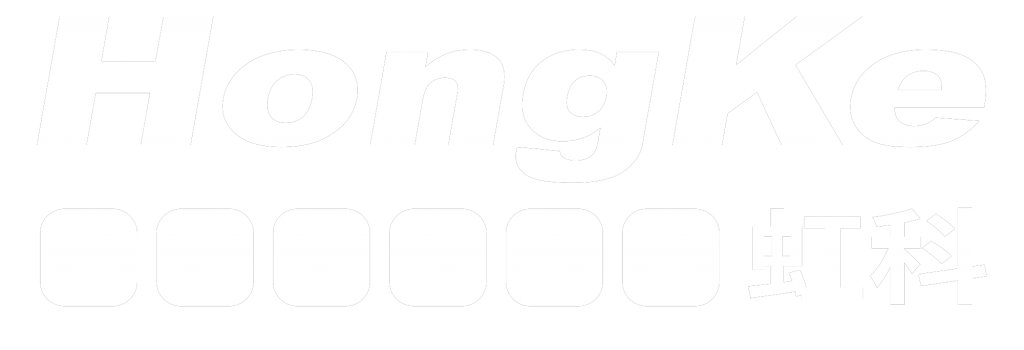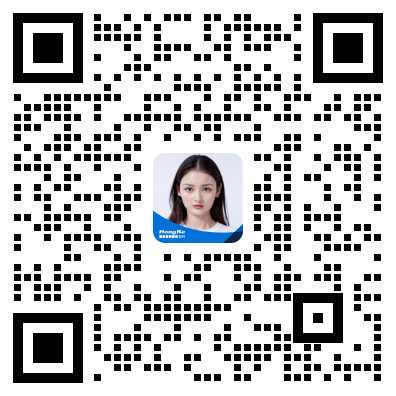博客
虹科干货|轻松掌握PCAN-Explorer 6,dll调用一文打尽!
一、PE6与dll调用的融合
虹科PE6这款专业且多功能处理CAN及CAN FD网络的软件,无疑是总线分析领域的绝佳工具。不仅仅能够帮助用户监控CAN报文流,手动或周期性的发送单个报文和整个发送列表,用于控制或仿真。同样在不同插件的辅助下,虹科PE6更能解锁DBC解析、图形化控制面板、J1939等多种高级功能,让总线分析变得游刃有余。
目前新版的虹科PE6软件新增了dll加载功能。这意味着你能够直接在工程中添加dll,轻松实现批量逻辑操作,让工作变得更加高效便捷。不过要注意的是,并非所有dll文件都能直接添加使用,选择适合的dll文件并正确配置,才能确保功能的稳定发挥。
二、加载与使用示例dll
为了帮助用户快速上手,新版虹科PE6附带了示例dll文件。用户可以在指定路径找到这些示例文件,并轻松加载到虹科PE6软件中。示例dll文件查找路径:“PCAN-Explorer 6\Samples\CallbackDLLs\VS2017 C++\CallbackSampleDll”。若没有此路径,可重装PE6软件并选择完整安装。
当加载完成,用户可以在程序内部enable并选择相应的函数和触发条件。
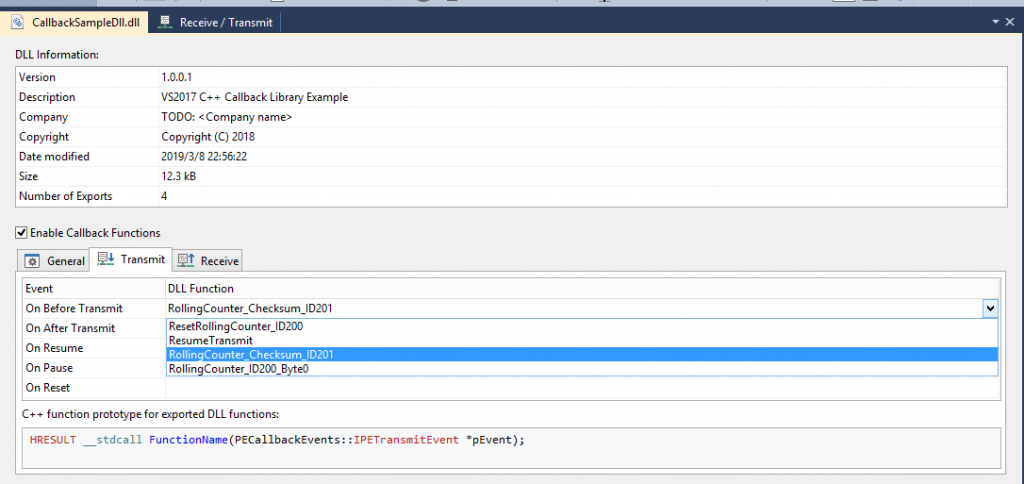
设置完成后当项目达到触发条件时,dll中的函数将自动运行,实现预设的逻辑操作。如下在id为0x201的报文首尾分别增加了循环计数和CRC校验。
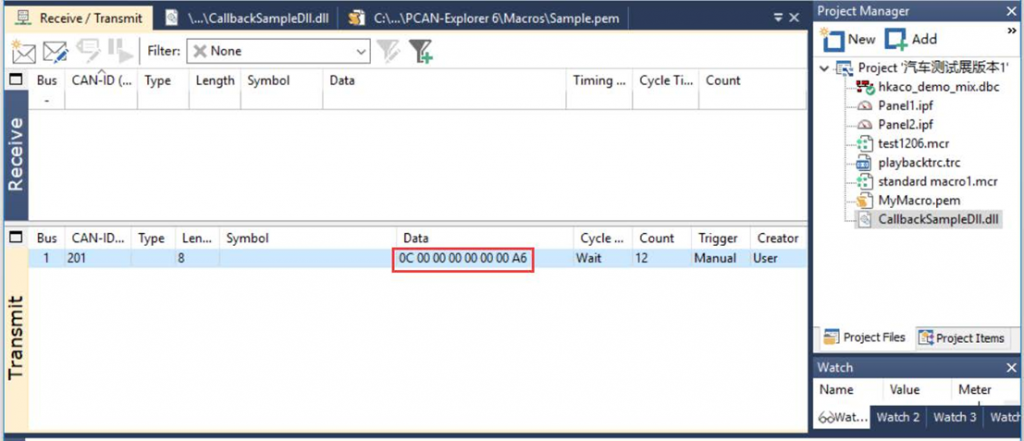
三、创建自定义dll项目
除了使用示例dll外,用户还可以根据自己的需求创建自定义的dll项目。在PE6的安装路径“PCAN-Explorer 6\Samples\CallbackDLLs\VS2017 C++”下,提供了包含源代码的dll样例工程。用户可以参照这些样例,使用C++编写自己的dll项目,并通过release生成dll文件。
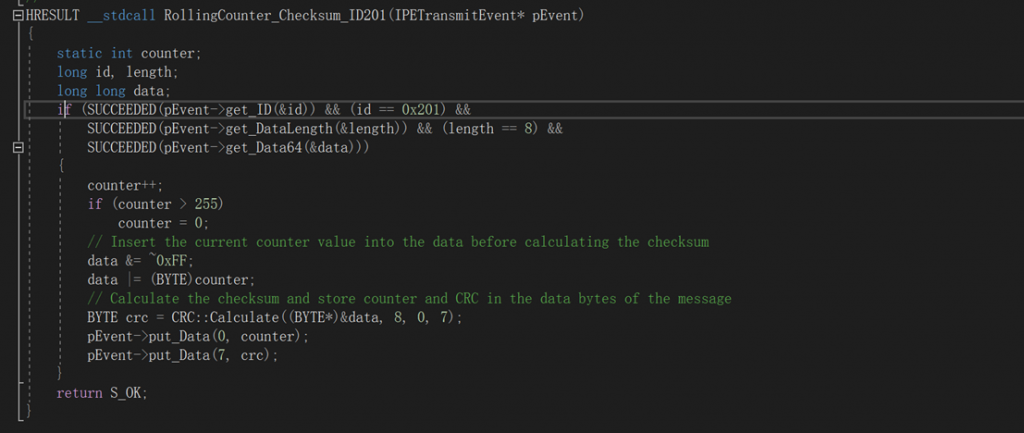
需要注意的是,由于release过程和pc本身环境相关,在某一pc上生成的dll可能在另一台pc上就会运行报错,此时只需重新在将要使用的pc上release dll就能顺利加载。

结语
通过本文的介绍,相信你已经对如何在虹科PE6中高效调用dll有了清晰的认识。无论是加载和使用示例dll,还是创建自定义的dll项目,虹科PE6都提供了强大的支持和便利。在未来的应用中,用户可以充分利用这一功能,实现更加复杂和高效的逻辑操作,提升总线分析的效率和准确性。
更多相关信息,欢迎咨询虹科工作人员。
更多虹科PCAN-Explorer 6详情:https://www.intelnect.com/products/analyser/pe6/
联系虹科工程师:https://tl-tx.dustess.com/OHRgtontq3
TEL:18138758797
全文目录
近期文章
- 虹科新闻 | 虹科与全球光学传感器领军企业Sensoric Solutions正式建立合作伙伴关系
- 虹科活动 | 虹科2025年汽车以太网国际研讨会
- 虹科分享 | 告别实体钥匙!数字钥匙正在重构你的用车体验
- 虹科案例 | 欣旺达如何实现动力电池测试的长期稳定性+自动化?
- 虹科新闻 | 虹科与车载网络领军者Mach Systems正式建立合作伙伴关系
- 虹科培训 | 开放报名!精通车辆零部件通讯测试:虹科Baby-LIN实战培训班
- 虹科展会 | 虹科与您相约华南国际工业博览会,共绘智能制造新蓝图
- 虹科展会 | 虹科邀您相约MATLAB EXPO 2025,CAN XL新品将首度惊喜亮相
- 虹科新品 | 汽车通信新突破!PCAN-XL首发上线!
- 虹科新闻 | 虹科代表出席第六届粤港澳机器人与人工智能大会闭门会议
搜索内容
订阅邮件
想要获取虹科最新资讯?欢迎订阅我们的邮件简报!